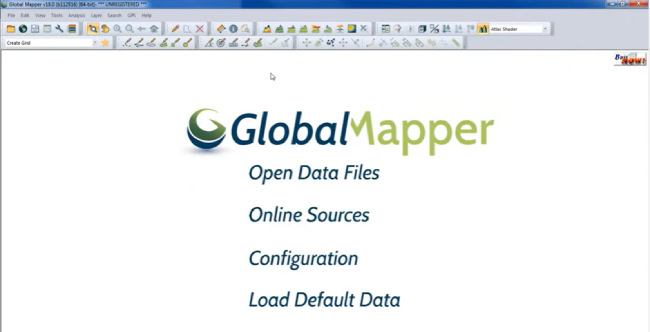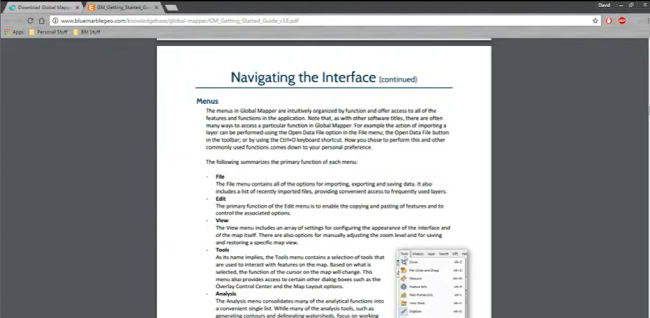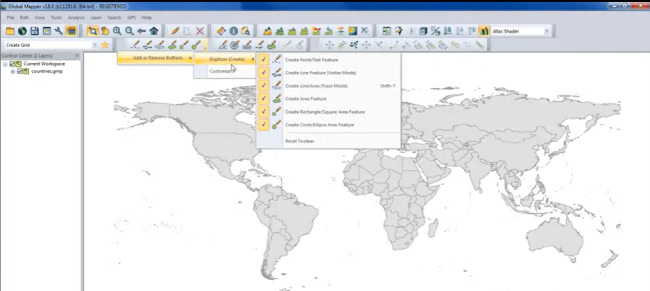Cài đặt cấu hình và giao diện sử dụng là những bước đầu tiên khi làm quen với phần mềm phân tích dữ liệu GIS Global Mapper phiên bản dành cho máy tính. Bài viết này sẽ hướng dẫn cài đặt cấu hình và giao diện cho phần mềm Global Mapper phiên bản 18. Tính đến thời điểm hiện tại, Global Mapper cho máy tính đã cập nhật lên phiên bản 24 với rất nhiều tính năng mới và sẽ được cập nhật trong các bài viết tiếp theo, nhưng về cơ bản, giao diện sử dụng và các tính năng cơ bản là không có sai khác lớn.
Hướng dẫn thiết lập cấu hình mặc định trên Global Mapper (for Desktop)
Sau khi tải xuống và kích hoạt thành công phần mềm Global Mapper trong máy, người sử dụng cần nắm bắt rõ các thiết lập đầu tiên cho phần mềm cho các mục đích sử dụng lâu dài.
Hình 1. Giao diện khởi động của phần mềm Global Mapper.
Bắt đầu với giao diện cơ bản nhất của phần mềm, đối với người sử dụng phần mềm lần đầu tiên, cần đăng ký và kích hoạt tài khoản Global Mapper trước khi sử dụng tại phần Register: [Thanh công cụ]: Help > Register Global Mapper.
Sau khi hộp thoại đăng ký được mở, thông thường các tùy chọn sẽ được đặt ở chế độ mặc định, phần điền Order Number sẽ là tài khoản key được cấp phép cho một máy tính nhất định, khi đã bắt đầu kích hoạt thông số này trên thiết bị, nó sẽ được khóa mặc định trên thiết bị này.
Đối với đối tượng sử dụng là doanh nghiệp, Global Mapper cung cấp giấy phép cho Network thay vì cá nhân để có thể truy cập từ nhiều thiết bị (Connect to a Network License Server).
Ngoài ra, vẫn có một tùy chọn nhập file .lic cho các cá nhân không làm việc trên nền tảng trực tuyến và một tùy chọn dùng thử 2 tuần phục vụ cho nhiều mục đích khác nhau.
Một số tính năng khác của mục Help trên thanh công cụ:
- Help > Help: Hộp thoại hỗ trợ người dùng sắp xếp, tìm kiếm các công cụ trên Global Mapper, đi kèm hướng dẫn sử dụng cho từng công cụ tương ứng.
- Help > Getting Started Guide: Dẫn người dùng đến trang web có chứa file pdf hướng dẫn sử dụng cho người mới bắt đầu
Hình 2. Hướng dẫn sử dụng chi tiết Global Mapper.
- Help > Module/Extension License Manager: Tùy chọn kích hoạt LiDAR.
- Help > Global Mapper Forum: Cộng đồng những người sử dụng Global Mapper.
- ..v..v..
Cài đặt cấu hình và giao diện sử dụng trên Global Mapper (for Desktop)
Tại giao diện chính, các công cụ dễ nhận diện nhất là các công cụ trên màn hình được thể hiện ở dạng văn bản, thực chất đã được liên kết để dẫn tới để sử dụng các tính năng phổ biến tương ứng: Mở tệp dữ liệu (Open Data Files), Nguồn dữ liệu trực tuyến (Online Sources), Cấu hình (Configuration), Tải dữ liệu mặc định (Load Default Data).
- Open Data Files (Mở tệp dữ liệu): Cho phép mở tất cả các tệp có định dạng phù hợp trong phần mềm Global Mapper, đơn giản hóa tối đa quá trình truy cập các tệp trong phần mềm.
- Online Source (Nguồn dữ liệu trực tuyến): Liên kết giao diện chính đến các nguồn trực tuyến, người sử dụng có thể truy cập các hình ảnh hoặc các dữ liệu địa hình từ các dịch vụ trực tuyến. Đây là cách tối ưu và đơn giản nhất để truy cập một nguồn dữ liệu trực tuyến bất kỳ, ngoài ra Global Mapper vẫn có các công cụ có chức năng tương tự.
- Configuration (Cấu hình): Trước khi bắt đầu sử dụng phần mềm, người sử dụng cần thiết lập cấu hình sử dụng cho phù hợp với nhu cầu sử dụng.
- Load Default Data (Tải dữ liệu mặc định): Cung cấp tùy chọn tải lên ứng dụng các dữ liệu mặc định như thông tin, dữ liệu bản đồ nền..v..v..
Các đề mục chính trên thanh công cụ:
- File: Mở dữ liệu trong ứng dụng, nhập file, xuất file, tải dữ liệu trực tuyến, in bản đồ, v.v.
- Edit: Sao chép, dán tính năng.
- View: Cho phép thay đổi phối cảnh, thu phóng, thay đổi bố cục thanh công cụ, thay đổi giao diện trực quan của bố cục cũng như là chế độ xem bản đồ.
- Tools: Các chức năng cơ bản của con trỏ chuột, phím tắt, công cụ chuyển đổi tọa độ.
- Analysis: Phân tích lưu vực, thực hiện phép tính Raster, vẽ đường đồng mức cho lưới địa hình.
- Layer: Quản lý lớp dữ liệu, xuất lớp dữ liệu thành file, tạo lớp dữ liệu mới, v.v.
- Search: Tìm kiếm theo tên, thuộc tính, chú thích, tìm kiếm vị trí, tìm kiếm tính năng.
- GPS: Sử dụng các tính năng từ menu GPS của Global Mapper để làm việc, thêm điểm tham chiếu.
- Help: Menu trợ giúp người dùng.
Ngoài thanh công cụ chính, các hộp công cụ được thể hiện dưới dạng biểu tượng cũng được hỗ trợ trên màn hình chính, có thể di chuyển, tách, ghép nhóm, hiện hoặc ẩn công cụ bất kỳ cho quy trình làm việc nào.
Hình 3. Dễ dàng thay đổi không gian làm việc phù hợp với nhu cầu cá nhân.
Các thao tác kéo thả, di chuyển, thu phóng vị trí trên màn hình làm việc có thể được thực hiện thông qua các biểu tượng công cụ trên màn hình hoặc sử dụng con trỏ chuột một cách đơn giản. Có thể nói giao diện sử dụng của Global Mapper được tối ưu và thao tác vô cùng dễ dàng đối với người dùng mới.
Thông tin thêm: Chế độ Multiple Map View trên Global Mapper:
Global Mapper hỗ trợ người dùng công cụ hiển thị nhiều bản đồ cùng một lúc. Thêm bản đồ ở định dạng 2D, 3D hoặc shape profile; chọn vị trí hiển thị trên màn hình (Trên, dưới, trái, phải); chọn thành phần chính, phụ trên bản đồ.
Nắm bắt được cơ bản các thành phần chính của phần mềm là một phần thiết yếu trước khi bắt đầu một quy trình xử lý hoặc phân tích dữ liệu nào, tương tự với Global Mapper. Những nội dung chính mà một người mới bắt đầu sử dụng phần mềm cần biết chính là các tính năng quan trọng của phần mềm, bao gồm: Giao diện sử dụng, quản lý tệp và các lớp không gian; nhập và truy cập dữ liệu; tạo và chỉnh sửa các tính năng; xuất tệp. Hãy theo dõi Đất Hợp để xem tiếp những nội dung tiếp theo.
Hoặc nếu bạn có bất kỳ thắc mắc nào về hướng dẫn sử dụng hoặc cần tư vấn chi tiết về phần mềm Global Mapper, hãy liên hệ ngay HOTLINE 0903 825 125, chúng tôi sẽ hỗ trợ nhanh nhất!
>>> Xem thêm: 3 tính năng mới cập nhật trên Phiên bản phần mềm Global Mapper Mobile 2.3
Mọi thông tin xin vui lòng liên hệ:

CÔNG TY TNHH ĐẤT HỢP
Địa chỉ: Số 2, Đường số 4, Khu nhà ở Vạn Phúc 1, P. Hiệp Bình Phước, TP. Thủ Đức, TP. HCM
Tel: (028).3.6208.606
Mobile: 0903 825 125
Email: cskh@dathop.com.vn
Website: https://dathop.com/ – https://dathop.com.vn/
Fanpage: https://www.facebook.com/DatHopCompany